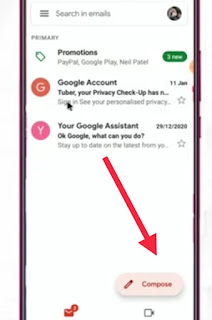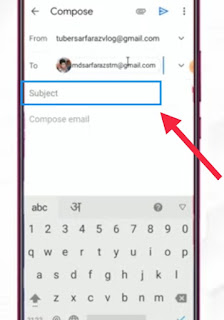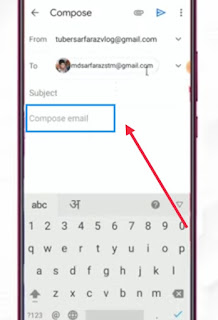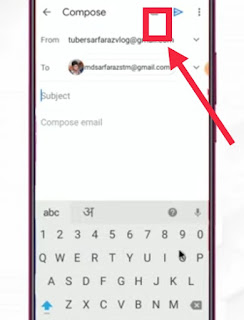दोस्तों Hindise में आपका स्वागत है। आज हम आपको बताएंगे कि Gmail Se PDF File Kaise Bheje हम आपको Gmail Me PDF Kaise Bheje इसकी Simple Trick बताने बताने वाले हैं। जिसके बाद आप सिर्फ Email के माध्यम से किसी भी व्यक्ति को PDF फ़ाइल Send कर सकते हैं।
लेकिन आपको एक बात ध्यान रखनी है अगर किसी बड़े सेलिब्रिटी या किसी अन्य व्यक्ति को बिना मतलब से Gmail PDF न करें। क्योंकि अगर आप बार बार ऐसा करते हैं तो आपको Spam की वजह से Email ID को भी Delete किया जा सकता है।
आज हम आपको एक ऐसी Secret Setting के बारे में बताएंगे जिसके बाद आप सिर्फ और सिर्फ Gmail से ही PDF File Send कर सकते हैं। इसके बाद आप सिर्फ गmail पर बिना किसी अन्य एप्लीकेशन के किसी के साथ भी Chat कर सकते हैं। तो दोस्तों, आईये जानते हैं Gmail Se PDF File Kaise Bheje –
Gmail Se PDF File Kaise Bheje?
Step 1: दोस्तों सबसे पहले आपको Gmail App को Open कर लेना है।
Step 2: अब आपको नीचे की तरफ एक (+) आइकॉन दिखेगा जिसपर आपको क्लिक कर लेना है।
Step 3: अब आपको ऊपर अपना Email ID दिखेगा तथा नीचे To की जगह पर आपको उस व्यक्ति या कंपनी का Email डालना है जिससे आप बात करना चाहते हैं।
Step 4: अब आपको SUBJECT में वो डालना है जिसके लिए आप Message कर रहे हैं। उदहारण के लिए अगर आप किसी कम्पनी में JOB Apply के लिए Message कर रहे हैं तो आप Need JOB करके सब्जेक्ट डाल सकते हैं।
Step 5: यही पर आपको Compose Email में वो सब कुछ detail डाल देना है जो आप उस कम्पनी या User तक पहुंचाना चाहते हो।
Step 6: अब आपको जैसे PDF फ़ाइल भेजना है तो आपको ऊपर एक LINK का सिंबल दिखेगा जिसपर आपको क्लिक कर लेना है।
Step 7: अब आपको यहां पर Attach File पर क्लिक करना है जिससे आप कोई भी PDF फ़ाइल को सेलेक्ट कर सकते हैं।
Step 8: अब आपको उपर की साइड में Send का Button दिखाई देगा जिसपर आप क्लिक करते ही आपका Message/email चला जाएगा।
How to Send PDF Using Gmail?
- Open Email App First
- Then Click On Plus Icon
- Now Enter Email Address Of That Person In (TO) Section
- Now Enter Your Subject Also
- Then Enter All Your Message In Compose Email
- Then Click On LINK Symbol To Attack Any PDF File
- Then Click On Send Button
- Boom!! This Is How You Can Send PDF File On Gmail
Conclusion
तो दोस्तों Gmail Se PDF File Kaise Bheje ये तो अब आपको पता चल ही गया होगा। अगर आपका कोई सवाल व सुझाव है तो कमेंट जरूर करें। हम आपके Comment का जवाब देने की कोशिश जरूर करेंगे तथा ऐसी ही जानकारी के लिए हमें Follow जरूर करें। अगर आपको ऐसी ही जानकारी चाहिए तो आप Hindise को Visit या बुकमार्क जरूर करें।
यह भी पढ़ें: